"Tengo una cámara digital y normalmente tomo fotos con ella; sin embargo, recientemente encontré un problema. Tomé varias fotos en la fiesta de cumpleaños de mi mejor amigo, pero presioné el botón de borrar por error y eliminé fotos importantes, cómo restaurar la memoria tarjeta de cámara digital? Por favor ayuda ".
Aunque usamos la memoria todos los días, la mayoría de las personas no están familiarizadas con esta concepción. Es un término general para una clase de herramientas, que se usa para guardar archivos importantes, fotos preciosas y otras grabaciones de nuestros valiosos recuerdos. Hay una variedad de tipos de tarjetas de memoria en el mercado actual. Las tarjetas de memoria de cámaras digitales, tarjetas Micro SD, unidades flash USB y tarjetas TF son algunos tipos comunes. Y podemos verlos y usarlos en casi todas partes en esta era de la información.
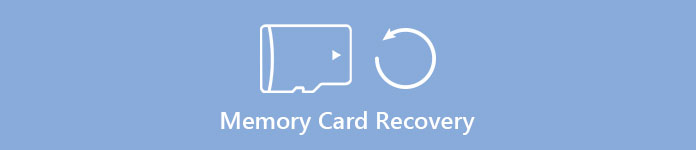
A medida que aumenta la penetración de las tarjetas de memoria, más y más personas se han encontrado con el problema de eliminar accidentalmente archivos importantes de la memoria. ¡Pero no se preocupe! Los desarrolladores se han dado cuenta de este problema y han desarrollado un software de recuperación de tarjetas de memoria profesional.
En este tutorial, vamos a hablar sobre los conocimientos relacionados con cómo restaurar la tarjeta de memoria. Si eres un entusiasta de la fotografía o usas una tarjeta de memoria todos los días, vale la pena dedicar unos minutos a comprender esta útil habilidad.
- Parte 1. El mejor software de recuperación de tarjetas de memoria
- Parte 2. ¿Qué pasa cuando borras un archivo?
- Parte 3. Consejos para mejorar las posibilidades de recuperar archivos borrados de la tarjeta de memoria
- Parte 4. Cómo recuperar datos de la memoria
- Parte 5. Causas comunes de pérdida de datos en la tarjeta de memoria
Parte 1: El mejor software de recuperación de tarjetas de memoria
Hay muchas herramientas de recuperación de tarjetas de memoria en el mercado y es difícil encontrar la mejor. Hemos probado el software de recuperación de datos de tarjetas de memoria más popular en nuestro laboratorio para identificar el mejor. Según nuestras pruebas y el informe de cientos de usuarios, Apeaksoft Recuperación de datos Es el mejor software de recuperación de tarjetas de memoria.
Sus características clave incluyen:
1. Fácil de usar. Esta herramienta de recuperación de memoria es capaz de recuperar archivos perdidos de su tarjeta de memoria con un solo clic, por lo que incluso los principiantes pueden agarrarlo en unos segundos.
2. Recuperación de archivos en diversas situaciones. No importa si sus archivos se perdieron debido a una operación errónea, eliminación accidental, ataque de virus, software dañado o formato de memoria, podría recuperarlos fácilmente.
3. Soporta una variedad de tipos de datos y formatos. Funciona para todas las imágenes, videos, audios, documentos y formatos de archivo, como JPG, PNG, BMP, GIF, PSD, TIFF, RAW, MP4, MP3, WAV, AVI, DOC, ZIP, etc.
4. Recuperación sin pérdida. Con la mejor aplicación de recuperación de memoria, puede restaurar los archivos eliminados en condiciones originales, incluido el formato y la calidad.
5. Vista previa para la recuperación selectiva. Después de escanear rápidamente, puede ver todos los archivos perdidos organizados por categorías y formatos y decidir recuperarlos todos o varios específicos.
6. Más rápido y ligero. Esta herramienta de recuperación de memoria es liviana y podría restaurar archivos perdidos de manera rápida y segura. No necesita preocuparse por la fuga de privacidad.
7. Además, Data Recovery está disponible para 10 / 8.1 / 8 / Vista / XP, y el sistema de archivos NTFS, FAT16, FAT32, exFAT, EXT, etc.
En resumen, el mejor software de recuperación de memoria casi equipa todas las funciones que busca para restaurar la memoria.
Parte 2: ¿Qué pasa cuando borras un archivo?
La tarjeta de memoria es un tipo de medio de almacenamiento. Pero muchas personas no están seguras de si pueden recuperar archivos una vez que fueron eliminados. Quiero decir que los archivos eliminados irán a la Papelera de reciclaje en la computadora, pero la tarjeta de memoria no tiene esa función. Entonces, ¿qué pasa cuando borramos un archivo en la tarjeta de memoria? ¿Es posible recuperar los archivos borrados?
La tarjeta de memoria realiza un seguimiento de la ubicación de los archivos a través del índice. Cada archivo y carpeta de su tarjeta de memoria tiene un índice que indica dónde comienzan y terminan los datos del archivo. Cuando elimina un archivo, su tarjeta de memoria quita el puntero y marca el espacio que contiene el archivo como vacío. Desde el punto de vista del sistema de archivos, el archivo ya no está presente en su tarjeta de memoria y el espacio está esperando nuevos datos.
¿Por qué la tarjeta de memoria no borra los archivos borrados inmediatamente? La respuesta es bastante simple. Eliminar el índice y marcar el espacio vacío es más rápido. Por el contrario, borrar los datos de un archivo en la tarjeta de memoria pasa más tiempo.
Por otro lado, eso también te da la oportunidad de recuperar archivos borrados de la tarjeta de memoria.

No te pierdas Cómo recuperar el archivo de Photoshop
Parte 3: Consejos para mejorar las posibilidades de recuperar archivos borrados de la tarjeta de memoria
Además de usar el mejor software de recuperación de memoria, hay varios consejos que podrían ayudarlo a aumentar las posibilidades de recuperación de la tarjeta, como:
1. Como se mencionó anteriormente, puede recuperar la memoria antes de sobrescribir los archivos. Entonces, deje de hacer lo que está haciendo cuando descubra que sus archivos se han ido de la tarjeta de memoria. Eso podría evitar que los archivos eliminados se sobrescriban.
2. Si usa su tarjeta de memoria en la computadora y borra sus archivos, vaya a la Papelera de reciclaje para verificar si permanecen allí.
3. Siga siempre las guías profesionales para restaurar la tarjeta de memoria y recuperar los archivos eliminados.
Parte 4: Cómo recuperar datos de la memoria
En esta parte, le mostraremos cómo recuperar varios datos de la tarjeta de memoria. Y usamos fotos como ejemplo para introducir el flujo de trabajo.
Paso 1. Escanea toda la tarjeta de memoria para buscar fotos borradas
Descargue la última versión de Data Recovery e instálela en su computadora. Y conecte su tarjeta de memoria a su computadora también. Inicie el mejor software de recuperación de memoria cuando encuentre archivos importantes desaparecidos. En la interfaz de inicio, obtendrá dos partes, tipos de datos y ubicaciones. En primer lugar, navegue hasta el área de tipo de datos y marque las casillas de verificación frente a la opción "Imagen". Luego, vaya al área de ubicación y seleccione la tarjeta de memoria en la sección "Dispositivos extraíbles". La recuperación de datos funcionará tan pronto como haga clic en el botón "Escanear".
Si no puede encontrar su tarjeta de memoria en Recuperación de datos, hay varias maneras de solucionarlo.

Paso 2. Vista previa de fotos antes de la recuperación de la memoria
Después de un escaneo rápido, será llevado a la ventana de resultados. Y las fotos recuperables estarán organizadas por formatos. Por ejemplo, haga clic en la opción "Imagen" en la columna de la izquierda; obtendrá varias carpetas tituladas JPG, ICO, PNG, GIF, etc. Puede abrir cada carpeta y obtener una vista previa de las fotos. Además, la función "Filtro" en la cinta superior podría ayudarlo a encontrar las fotos que desea recuperar rápidamente. Ingrese las palabras clave relacionadas con las fotos eliminadas y presione la tecla Enter para buscarlas.
Si no puede encontrar las fotos deseadas, haga clic en el botón "Exploración profunda" en la esquina superior derecha. Se necesitará más tiempo para escanear el sistema en profundidad y encontrar más datos recuperables.

Paso 3. Recuperar fotos de la tarjeta de memoria en un solo clic
Para restaurar las fotos eliminadas, puede marcar la casilla frente al título de cada foto deseada o seleccionar la carpeta completa. Haga clic en el botón "Recuperar" para comenzar a restaurar la tarjeta de memoria. Cuando haya terminado, presione el botón "Abrir carpeta" en la ventana Recuperación finalizada para abrir el destino. Luego, puede navegar, copiar y pegar o editar sus fotos como de costumbre.
Además de la recuperación de fotos desde la tarjeta de memoria, Data Recovery está disponible para recuperar videos, documentos, archivos y otros archivos de la tarjeta de memoria.

Cómo arreglar la tarjeta de memoria no aparece
Hay varias razones por las que la tarjeta de memoria no aparece, como los controladores no están actualizados, la tarjeta de memoria está dañada. Siga las guías a continuación para deshacerse de este problema:
1. Retire la tarjeta de memoria de su computadora y vuelva a intentarlo. Si usa el lector de tarjetas de memoria, pruebe con otro. La falta de contacto es uno de los factores más comunes que causan fallos en la recuperación de la memoria.
2. Cuando una unidad de tarjeta de memoria está desactualizada, su computadora no la reconocerá. En este momento, inserte su tarjeta de memoria en su computadora, haga clic derecho en Mi PC en su escritorio y seleccione Propiedades del sistema. Busque y despliegue el administrador de dispositivos en la barra de tareas y presione el botón más junto a la opción del controlador USB. Si marcó un ícono de advertencia amarillo, haga clic derecho sobre él, elija actualizar el software del controlador y luego presione buscar automáticamente el software del controlador en línea. Después de actualizar el controlador, intente recuperar la memoria nuevamente.
3. Para corregir el error de la tarjeta de memoria, coloque la tarjeta en su computadora, abra el menú Inicio y vaya al Panel de control. Haga clic en Herramientas administrativas y luego presione Administración de equipos. Vaya a Administración de discos cuando se abra la ventana y luego busque su tarjeta de memoria en el visor de la unidad. Mantenga presionado Win + R para abrir, ingrese cmd en el cuadro y presione Enter para abrir la ventana de comandos. Ingrese chkdsk D: / f y presione la tecla Enter. Entonces puedes acceder a tu tarjeta de memoria normalmente.
Parte 5: Causas comunes de pérdida de datos en la tarjeta de memoria
Como puede ver, aunque no es tan difícil recuperar archivos de la tarjeta de memoria, vale la pena entender qué causa la pérdida de datos.
- 1. Eliminar archivos por accidente. Al igual que en los discos duros, muchas personas han encontrado el problema de la pérdida de datos en la tarjeta de memoria debido a que se eliminan accidentalmente. Afortunadamente, estos archivos perdidos pueden ser restaurados por el mejor software de recuperación de memoria.
- 2. Daños a componentes físicos o electrónicos. Aunque las tarjetas de memoria no tienen partes móviles, los componentes se dañan fácilmente por el uso con el tiempo, debido a la humedad y los impactos.
- 3. Malos sectores. Como dispositivo digital, la detección de material puede verse afectada por la confiabilidad de una tarjeta de memoria. Los puntos de falla comunes en un sector defectuoso también podrían causar la pérdida de datos en la tarjeta de memoria.
- 4. Pérdida de datos causada por el formato.
- 5. Corrupción de archivos generada por errores de software o tarjeta de memoria. Malware, virus, errores en su tarjeta de memoria y otros problemas de software también pueden causar la pérdida de archivos en la tarjeta de memoria.
Estos problemas son inesperados y pueden ocurrir en cualquier momento, por lo que le recomendamos que haga una copia de seguridad de sus archivos en la tarjeta de memoria en dispositivos de almacenamiento externos, servicios en la nube o imágenes del sistema con regularidad.
No se puede negar que la tarjeta de memoria es conveniente y puede guardar muchos archivos, como fotos, videos y documentos, pero no es un almacenamiento confiable. Muchos expertos sugieren que las personas deberían hacer una copia de seguridad de los datos en la tarjeta de memoria. Y hay varias opciones de copia de seguridad:
- 1. Imágenes del sistema o historial de archivos. Microsoft ha introducido la característica de imagen del sistema en Windows 7. Historial de archivos es la alternativa de la función de imagen del sistema en Windows 10 / 8 / 8.1. Con estas características, no necesita instalar herramientas de terceros en su computadora. Y es conveniente hacer la recuperación de la tarjeta de memoria de la copia de seguridad.
- 2. Servicios en la nube. Hay muchos servicios de nube en el mercado que ofrecen capacidad de almacenamiento gratuita, como Google Drive, One Drive, Dropbox y más. No ocupan espacio en su computadora, y puede acceder a los archivos perdidos en la computadora y el teléfono inteligente en cualquier momento y en cualquier lugar.
- 3. Almacenamiento externo. Si tiene una unidad SSD, es un buen lugar para hacer una copia de seguridad de su tarjeta de memoria. En comparación con la unidad flash USB, la tarjeta micro flash y otro almacenamiento de memoria, las unidades SSD son más confiables. Además, los discos de DVD están disponibles para crear copias de seguridad de memoria.
Si está utilizando una tarjeta de memoria para una cámara digital, transfiriendo datos y más, es hora de hacer una copia de seguridad de la misma.
Conclusión:
Según el tutorial anterior, puede comprender si puede recuperar la tarjeta de memoria, cómo restaurar la memoria, qué debe hacer para evitar la pérdida de datos en la tarjeta de memoria. Para ser honesto, la tarjeta de memoria es un dispositivo de almacenamiento popular en nuestra vida diaria y en el lugar de trabajo. Al tomar fotos con una cámara digital, la tarjeta de memoria le permite guardar miles de fotos. También es un medio conveniente para transferir datos entre diferentes computadoras. Además, la mayoría de los audios para automóviles también admiten tarjetas de memoria. Por lo tanto, la pérdida de archivos en la tarjeta de memoria podría causar muchos problemas, como perder información importante. Afortunadamente, es posible recuperar los archivos perdidos de la tarjeta de memoria, si utiliza la herramienta adecuada. Hemos compartido el mejor software de recuperación de datos de la tarjeta de memoria en esta publicación, Apeaksoft Data Recovery. En cualquier momento en que sus archivos se borren de su tarjeta de memoria, siga nuestras guías para restaurarlo de manera efectiva y rápida. Si tiene más preguntas sobre la recuperación de datos de memoria, no dude en dejar un mensaje a continuación.




